后期调色,详细解析选区在后期调色中的作用
来源:狼族摄影
作者:Tripfinger
学习:15363人次
本篇教程主要解析一下选区在后期调色中的应用,没有绘画基础的同学,刚开始都是凭感觉调色,而网上大多数教程也是如此,这样调色的过程让人非常受折磨且效率低下,对于不同的场景每次都要琢磨半天,如果能正确的认识选区对于调色的意义,调色的效率就会大大提高,就能举一反三,同学们一起来学习下吧。
一、选区对于调色的意义
那么选区对于调色有什么作用,其实调色时我们所有的操作都是在选区中进行的,只是有的选区是可见,有些是隐藏的。比如,最近PS/LR更新了,其中有一个很牛逼的功能“范围遮罩”,可以直接通过明度/颜色来划分选区。
应用范围遮罩就能将天空与树叶分别选取出来,只需要两步就可以将画面变通透,这是处理后的对比图。首先在Camera Raw中打开图片,使用渐变工具,右下方就会出现“范围遮罩”,将蒙板勾上,然后用吸管工具,吸取树叶的颜色,此时红色的区域代表树叶被选中的区域,在不影响其他区域的情况下,就可以直接将树叶提亮加绿。
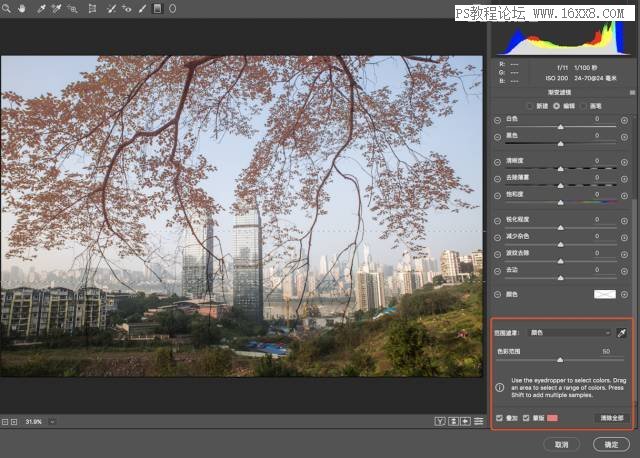
相反用吸管工具吸取天空的颜色就能将天空选中,针对天空压暗加蓝处理。有了选区,这样调色就比较有针对性了,所以效果也很明显。最后的处理效果图:
这是看得见的选区,很多时候选区都是看不见的,隐藏在调色工具当中。比如要对画面衣服与模特的肤色进行更改,首先应该考虑的是用什么工具最有效,显然是“选取颜色”工具。
打开“可选颜色”选取黄色,就可以对衣服的颜色进行更改,更改后的画面也一样通透。
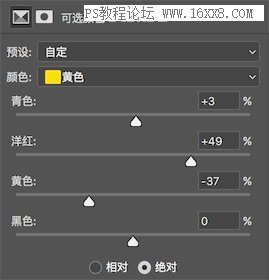
学习 · 提示
相关教程
关注大神微博加入>>
网友求助,请回答!












